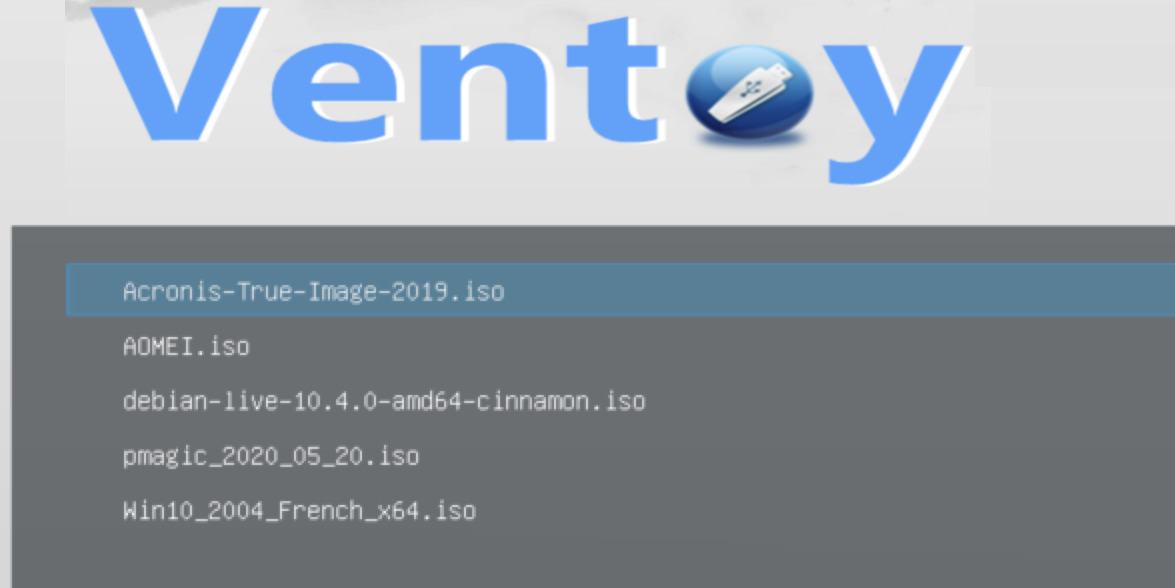- Télécharger la dernière version .tar.gz de ventoy sur :
https://github.com/ventoy/Ventoy/releases
Cliquer sur l’image que vous souhaitez télécharger
- ventoy-1.0.xxx-windows.zip: image pour Windows
- ventoy-1.0.xxx-linux.tar.gz: image pour Linux
- ventoy-1.0.xxx-livecd.iso: image Live
- Optionnel : Vérifier que son empreinte numérique SHA-256 est correcte. Cela peut se faire facilement avec l’outil GtkHash, disponible dans les dépôts Debian (apt-get install gtkhash) et lancer GtkHash au menu..
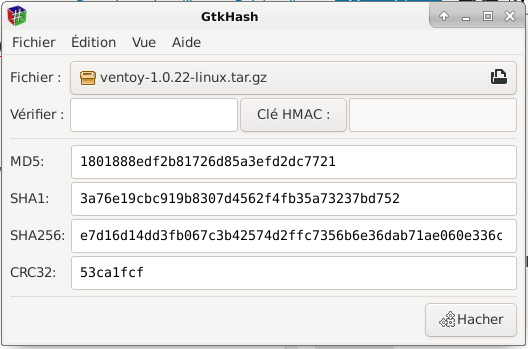
- Extraire le contenu de l’archive tar.gz à partir de votre outil préféré (clic droit > Gestionnaire d’archives)
- Se placer à la racine du répertoire généré : cd ventoy-1.0.xx
1. Méthode web (simple) pour créer 2 clés Ventoy (MBR et GPT)
Ouvrir le Terminal :
cd Téléchargements cd ventoy-1.0.xx sudo ./Ventoyweb.sh
clic droit sur l’adresse IP du serveur web Ventoy pour l’ouvrir …
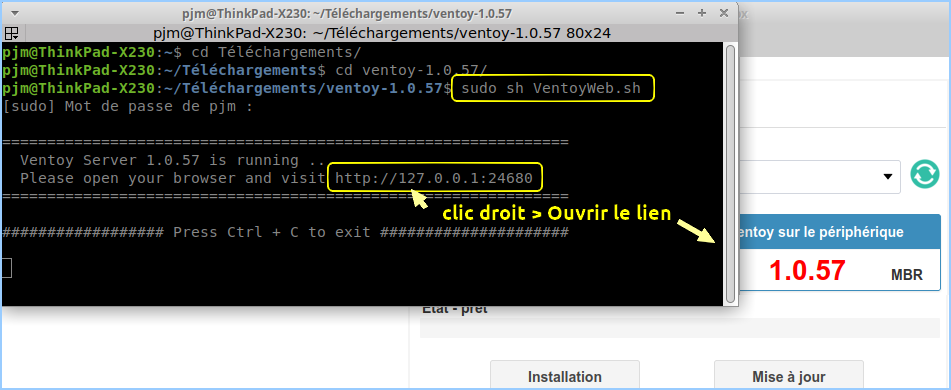
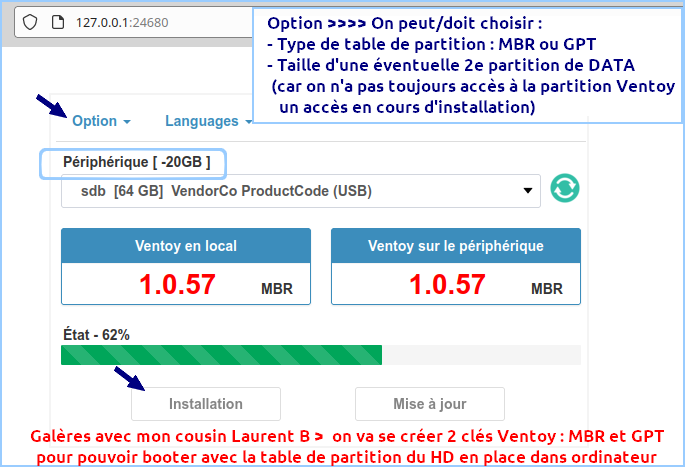
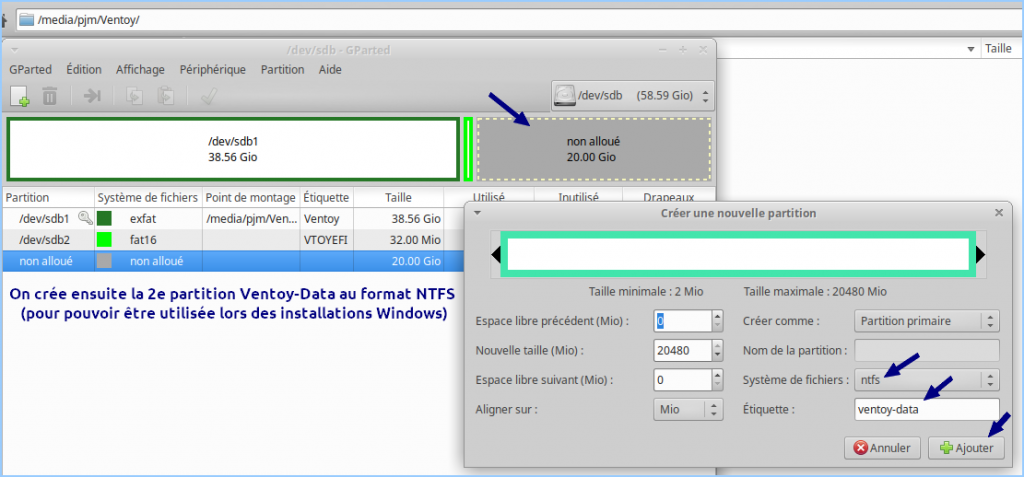
NB : Vérifier qu'on peut copier les fichiers .ISO sur la clé : changer les droits au max : 777 home@home-ThinkPad-L540:~/Téléchargements/ventoy-1.0.73$ cd /media/[user]/ home@home-ThinkPad-L540:/media/home$ ls -alF drwxr-xr-x 2 home home 32768 avril 15 13:32 Ventoy/ home@home-ThinkPad-L540:/media/home$ chmod 777 Ventoy/ -R
2. Méthode 2 : en mode ligne de commande
- Ouvrir un Terminal
@debian:~/Téléchargements/ventoy-1.0.XX$
- Insérer une clé USB vierge (si des données sont présentes, elles seront écrasées par Ventoy)
- Vérifier avec Gparted ou en ligne de commande avec fdisk comment est identifiée la clé USB (sdb, ici) :
sudo blkid ou sudo lsblk
- Saisir cette commande :
sudo ./Ventoy2Disk.sh -i /dev/sdb Voir aussi toutes les options dans le fichier README dans le dossier d'installation /ventoy-1...
- Si tout se passe bien, à la fin de l’installation de Ventoy sur la clé, il devrait s’afficher :
Install Ventoy to /dev/sdb successfully finished
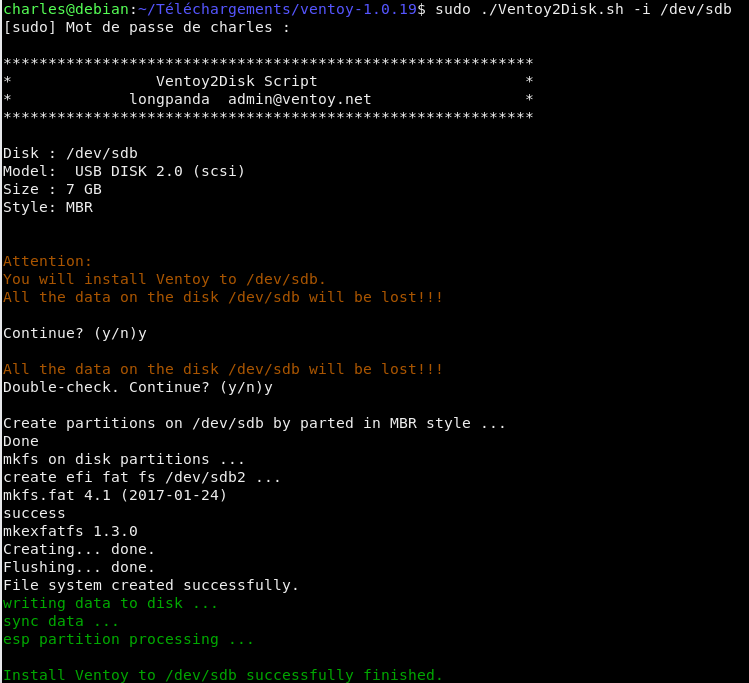
- Fermer le Terminal
Utilisation
Rien de plus simple !
La clé Ventoy apparaît désormais dans le gestionnaire de fichiers avec l’étiquette Ventoy.
– Il suffit de copier les fichiers ISO dans la clé comme n’importe quel fichier.
– A la fin de la copie, éjecter la clé USB, redémarrer le PC en choisissant la clé comme périphérique de démarrage.
– Le menu de Ventoy s’ouvre avec la liste de toutes les ISO copiées sur la clé USB.
– Se déplacer à l’aide des touches directionnelles du clavier sur l’ISO souhaitée et valider le choix par “Enter”
– L’ISO démarre…
Pour information
Voici toutes les fonctionnalités de Ventoy :
– 100% open source
– Démarrage direct à partir d’un fichier ISO, aucune extraction nécessaire
– Compatible avec le BIOS hérité et l’UEFI
– Compatible avec les fichiers ISO supérieurs à 4 Go
– Menu de démarrage
– Plus de 200 fichiers ISO compatibles et testés avec succès
– Possibilité de copier également des données (fichiers texte…) sur la clé Ventoy